1、勾选Accept License Agreement
2、点击File下载

3、弹出用户登录界面需要登录才能下载,没有账号就注册一个
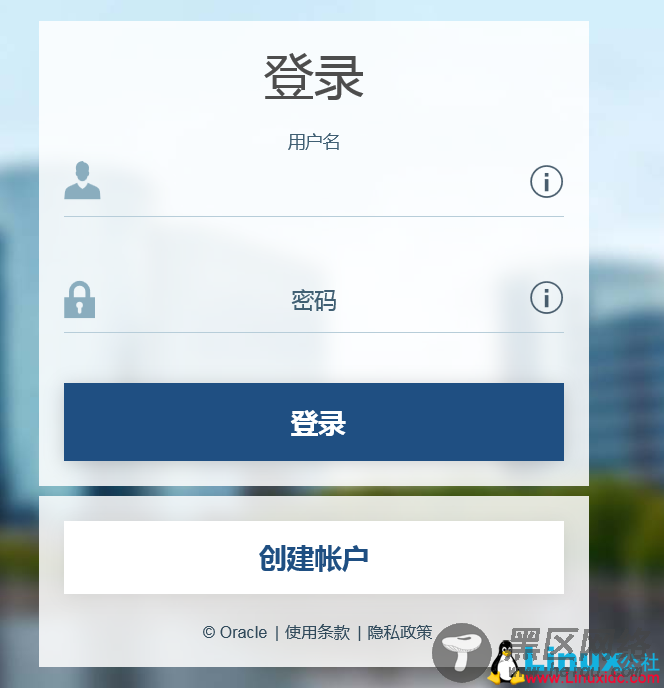
4.下载完成后的安装包如下
5、通过FTP上传到系统里我的路径是/application/tools下
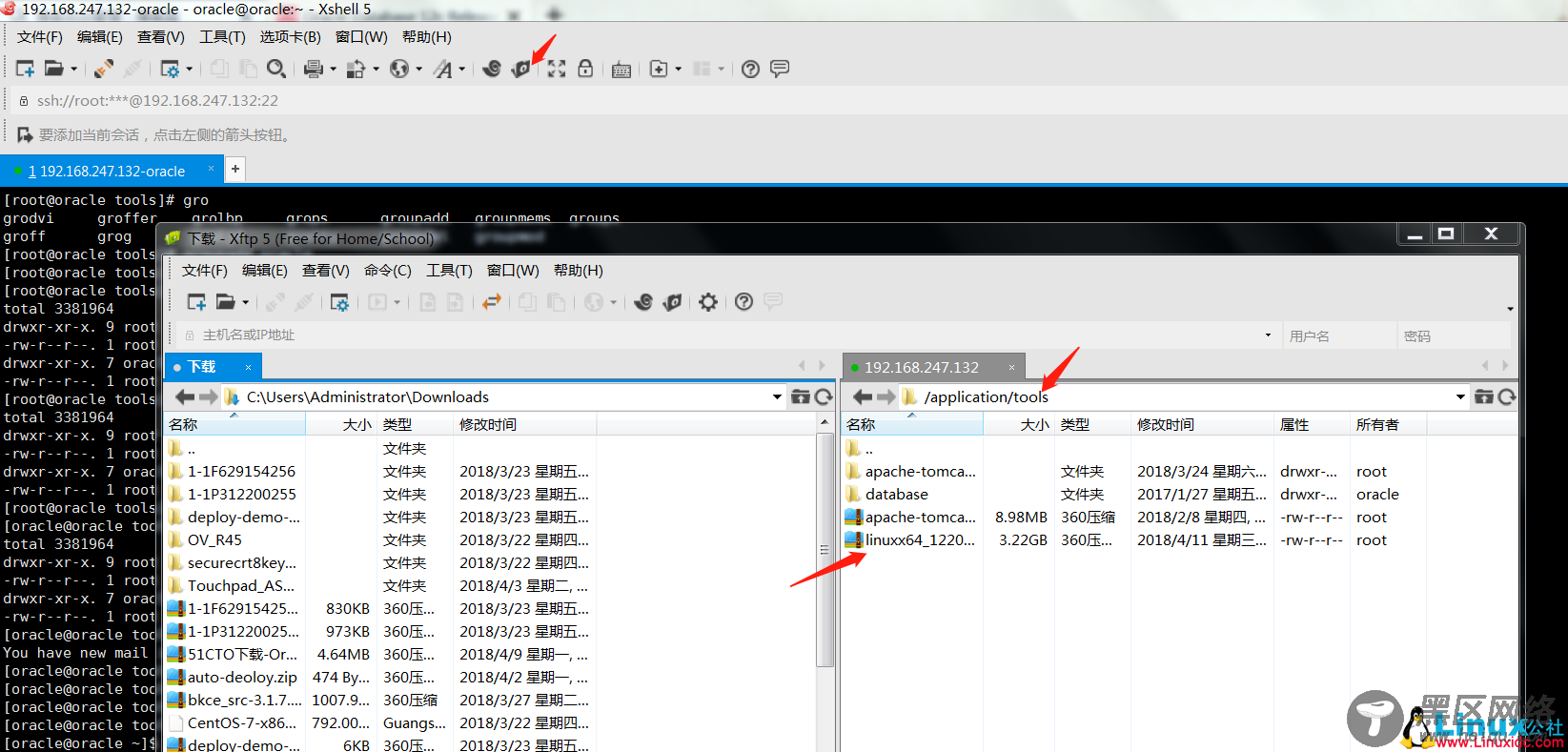
6、系统上查看已经存在
[root@oracle ~]# cd /application/tools/
[root@oracle tools]# ll
total 3381964
drwxr-xr-x. 9 root root 4096 Mar 23 13:11 apache-tomcat-8.0.50
-rw-r--r--. 1 root root 9417189 Feb 7 12:52 apache-tomcat-8.0.50.tar.gz
drwxr-xr-x. 7 oracle oracle 4096 Jan 26 2017 database
-rw-r--r--. 1 root root 3453696911 Apr 11 00:15 linuxx64_12201_database.zip
[root@oracle tools]# pwd
/application/tools
7、安装依赖包
[root@oracle tools]# yum install gcc gcc-c++ ksh libaio-devel libstdc++-devel compat-libstdc++-33 compat-libcap1 -y
8、添加oracle用户和oracle 组
[root@oracle tools]# useradd oracle
[root@oracle tools]# groupadd oracle
[root@oracle tools]# passwd oracle
9、由于我们是图形界面安装oracle数据库,我装的是minimal版系统,需再安装图形界面系统,已安装的网友可以忽略这步。
安装方法:https://www.linuxidc.com/Linux/2018-06/152770.htm
10、切换到oracle用户下
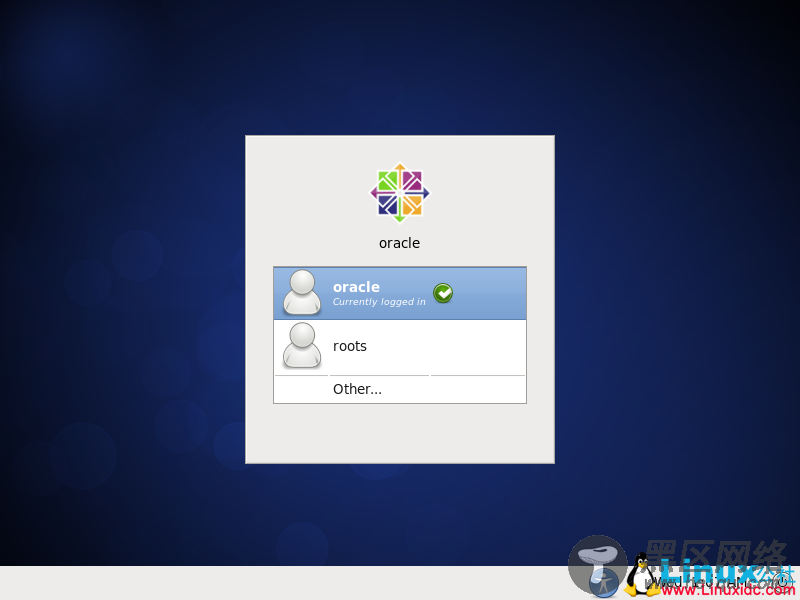
11、进入oracle安装包路径下,解压出一个名为database的目录
[root@oracle tools]# su oracle
[oracle@oracle tools]$ unzip linuxx64_12201_database.zip
[oracle@oracle tools]$ ls
apache-tomcat-8.0.50 apache-tomcat-8.0.50.tar.gz database linuxx64_12201_database.zip
12、运行runInstaller脚本
[oracle@oracle tools]$ cd database/
[oracle@oracle database]$ ./runInstaller
13、出现oracle安装界面
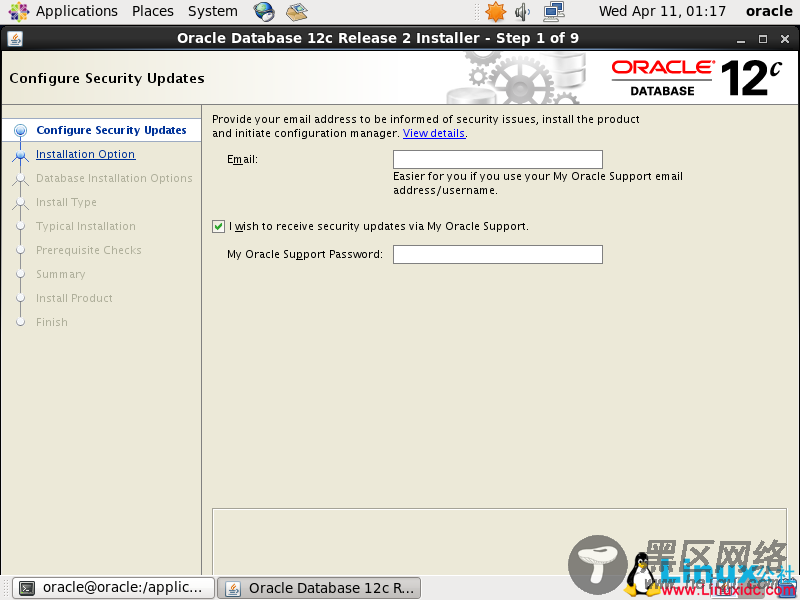
14、配置输入邮箱地址取消oracle支持,点击下一步
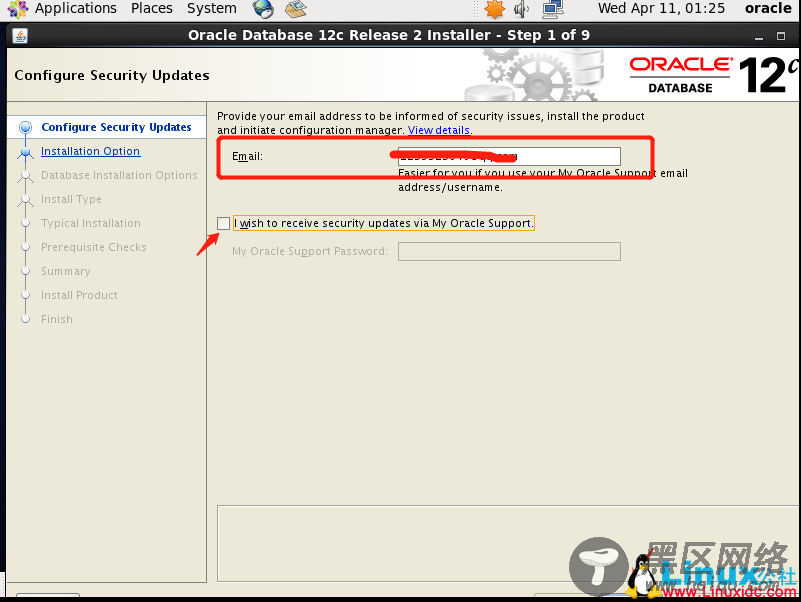
15、选择创建和配置新数据库,点击下一步
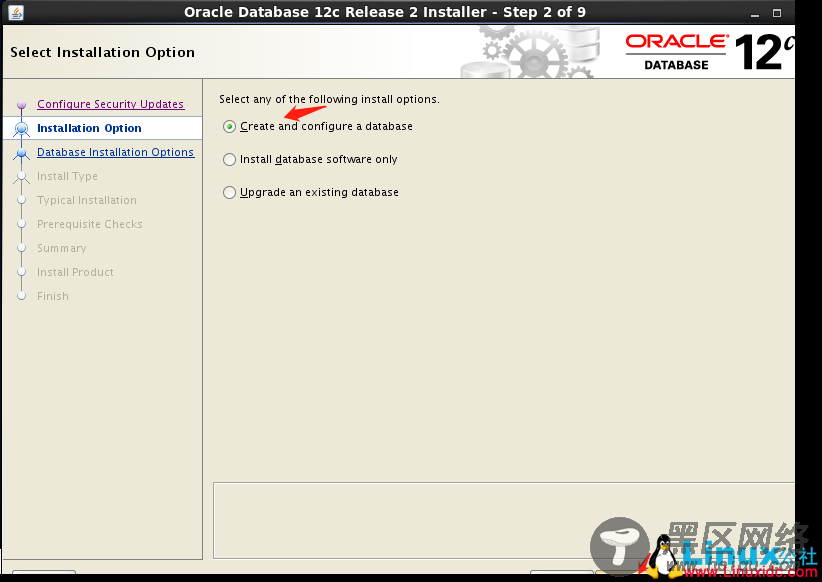
16、选择服务器类型,点击下一步
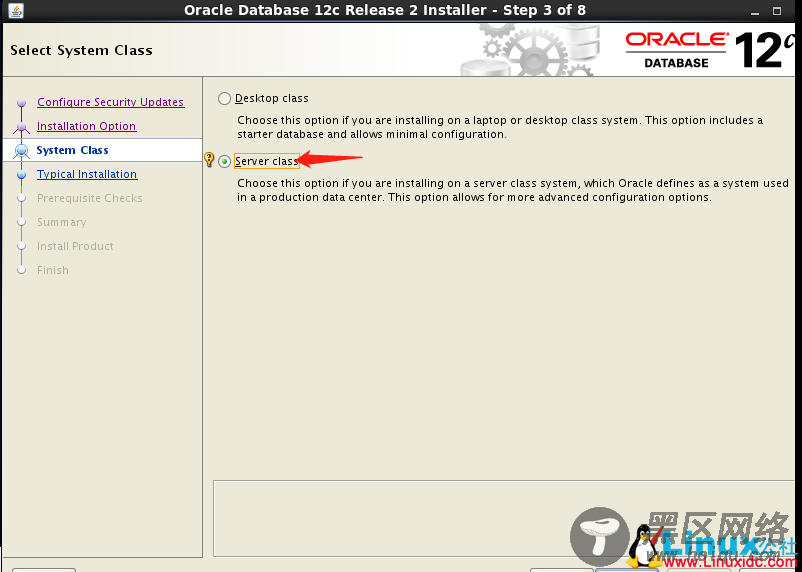
17、选择单实例安装,点击下一步
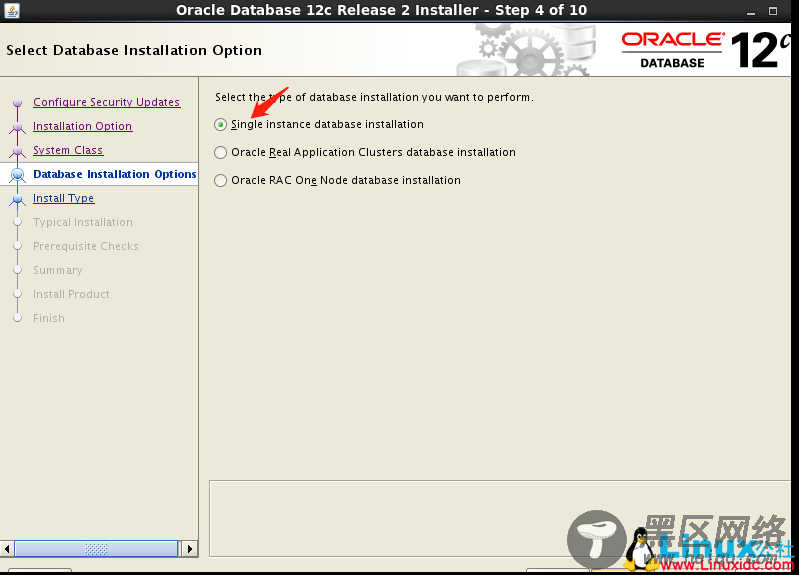
18、选择高级安装,自定义安装
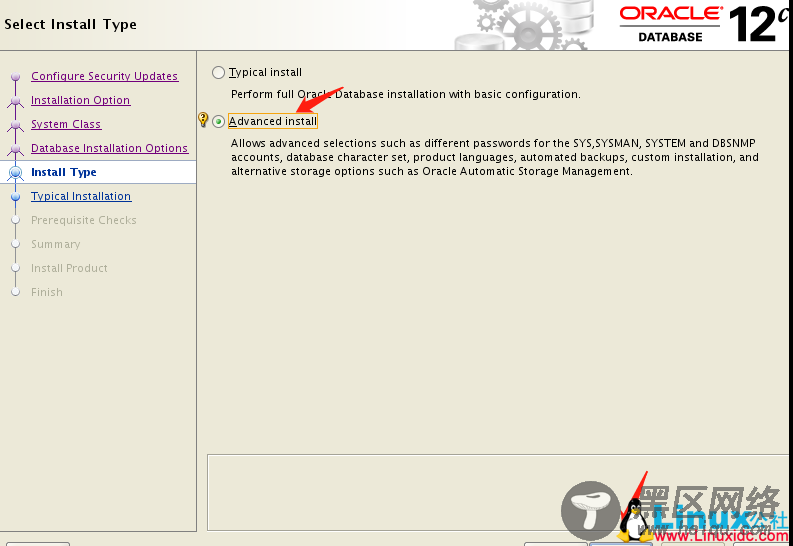
19、选择企业版安装,点击下一步
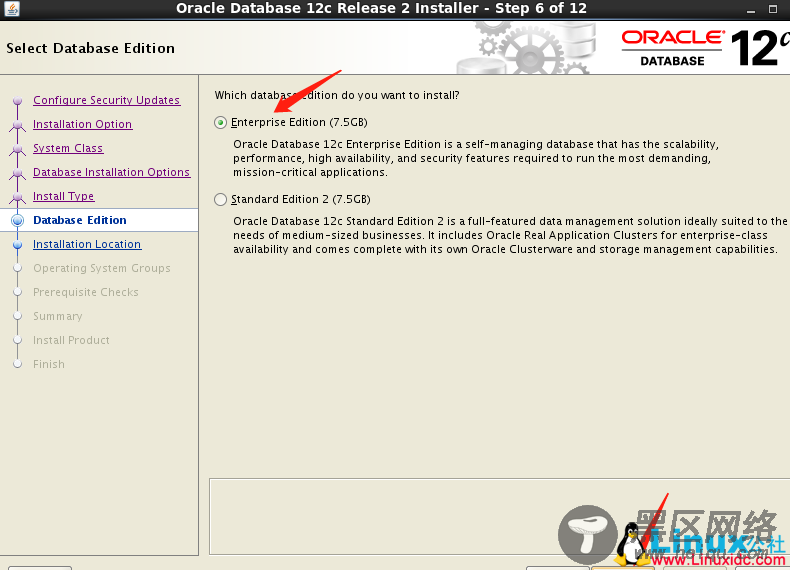
20、指定安装目录,默认安装就好注意空间要足够.注意要有足够的空间安装,否则报错。

21、指点产品项目清单,默认就好

22、创建数据类型,选择数据仓库。
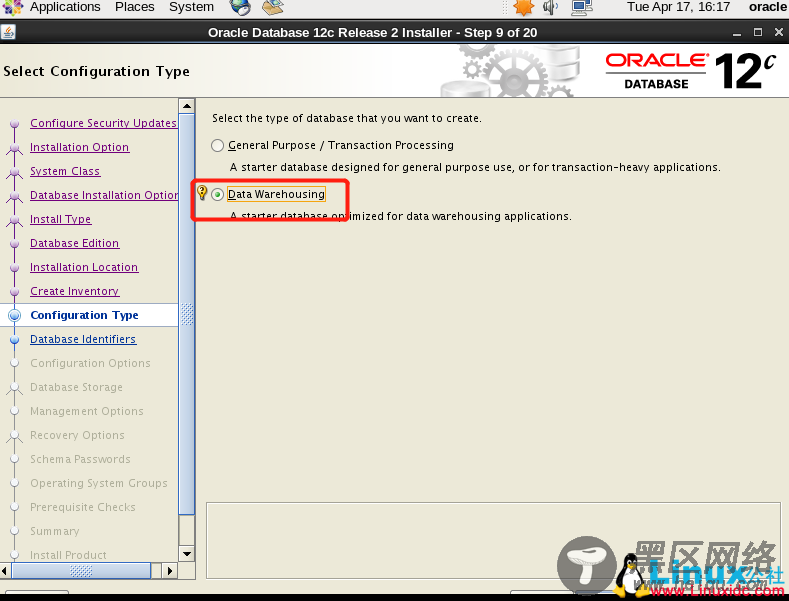
23、设置数据库名称,默认即可。
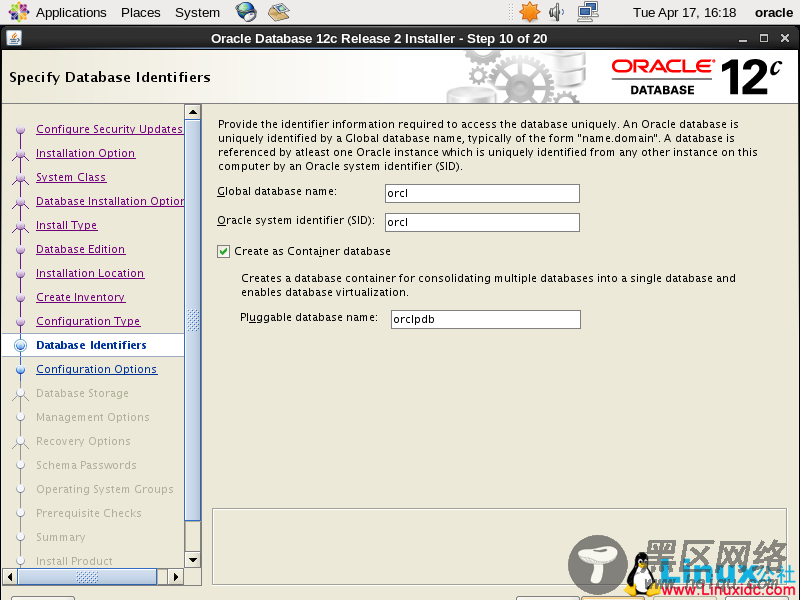
24、设置内存大小,根据实际情况调整。
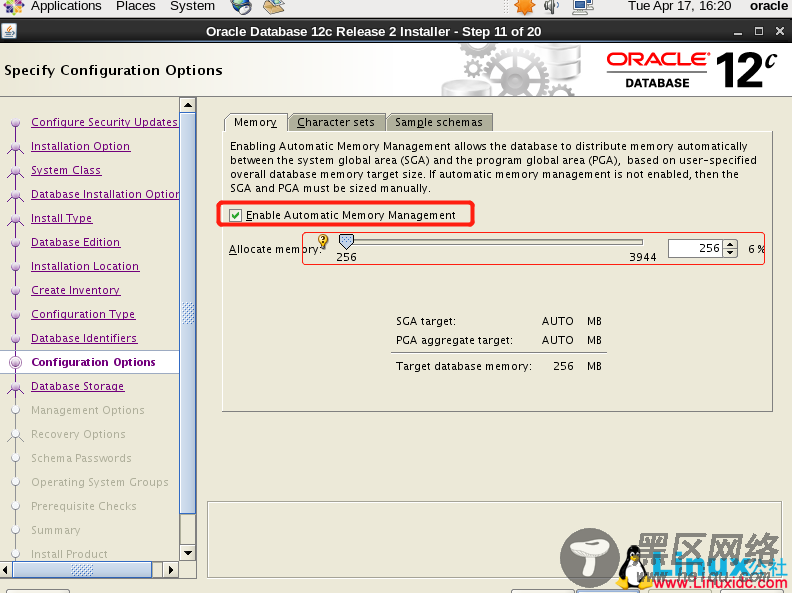
25、字符集选择utf-8
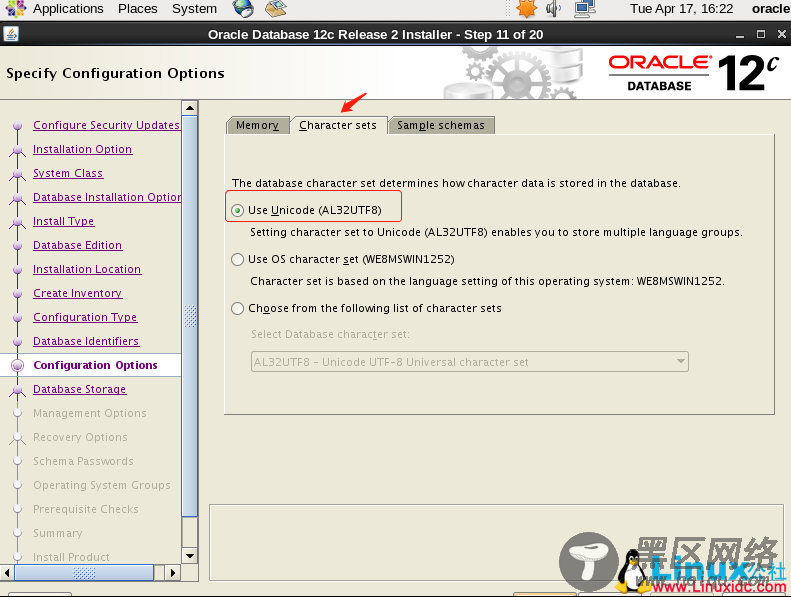
26、安装实例,生产环境建议不用安装了。

27、选择数据存储方式
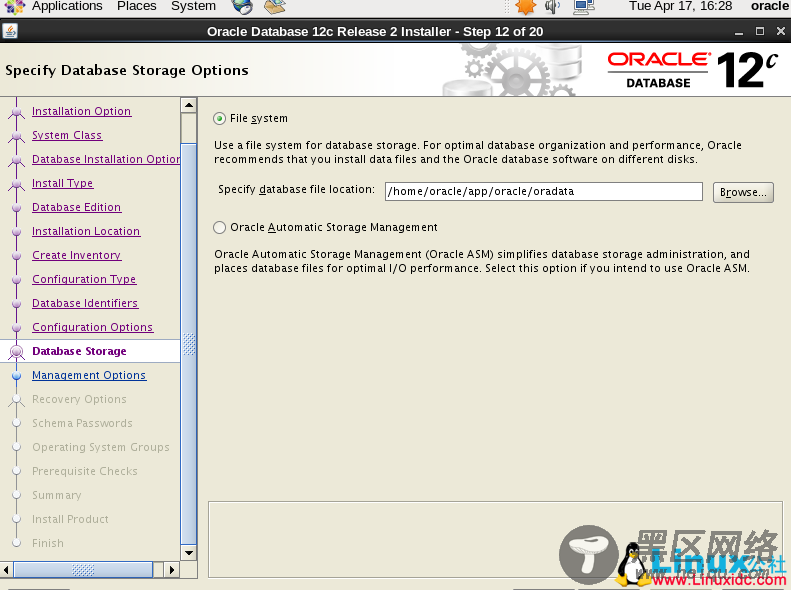
28、云管理,这里跳过
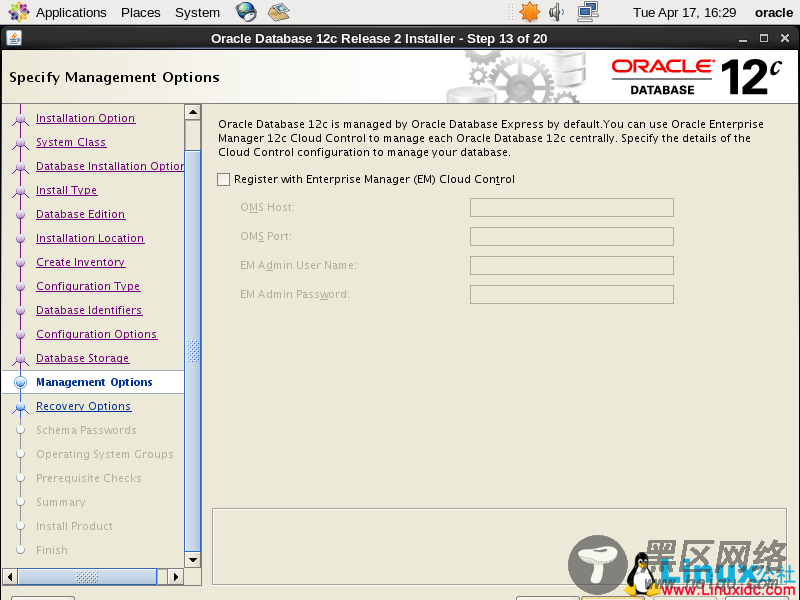
29、开启数据恢复
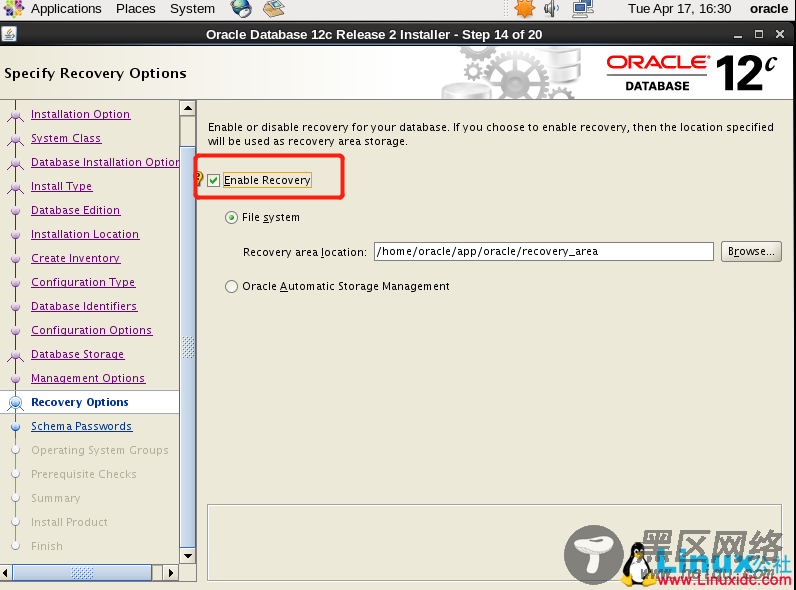
30、设置密码,为方便我设置相同密码“oracle”,生产环境建议不要设置相同。
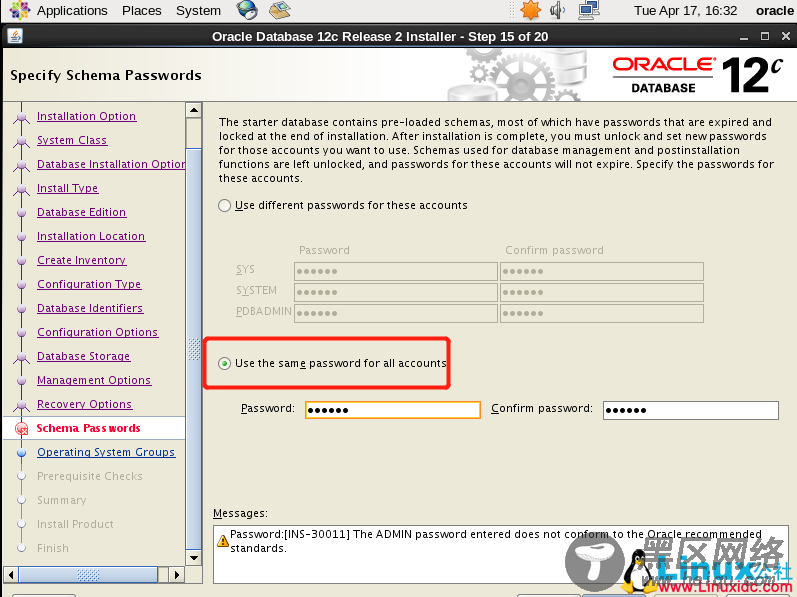
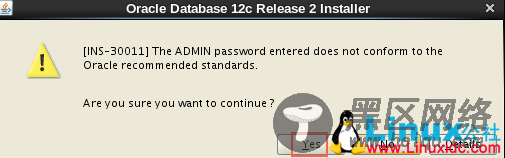
31、选择数据库操作类型(默认即可)
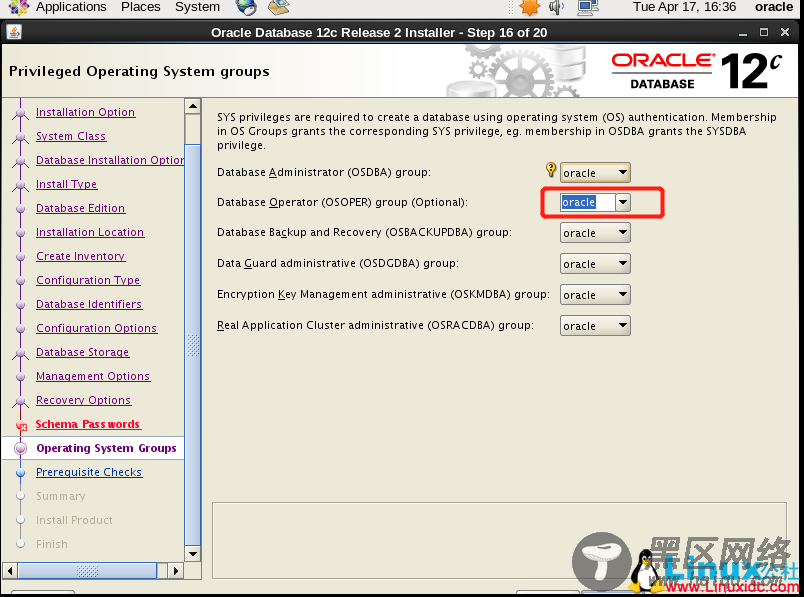
32、开始安装
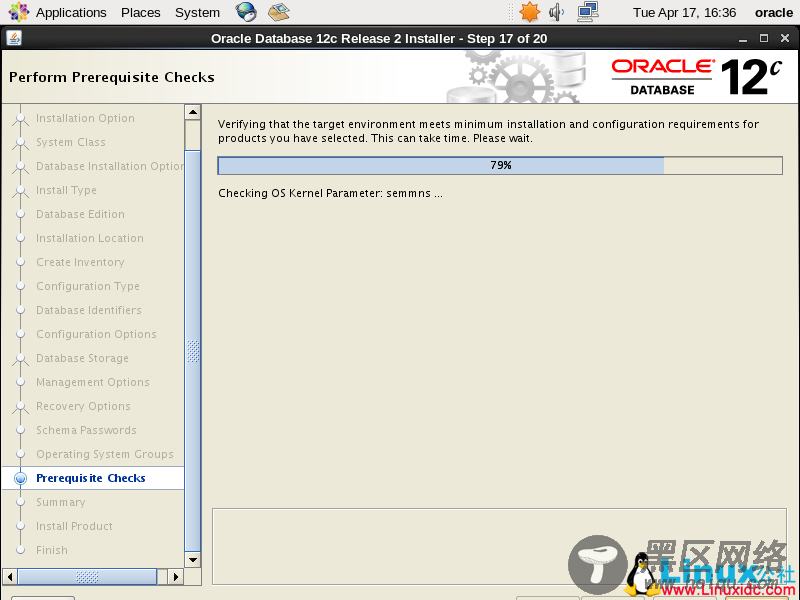
33、检查错误并用“root”用户执行,该脚本文件。

切换到root下执行以下脚本,提示successfully说明成功。
[root@localhost ~]# bash /tmp/CVU_12.2.0.1.0_oracle/runfixup.sh
34、修复后点击下一步继续

35、开始安装

36、再以“root”执行以下2个脚本。


